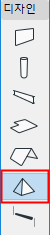
두 가지 방법으로 구조 서포트를 배치할 수 있습니다.
1.다음에서 구조 서포트 도구를 활성화합니다.
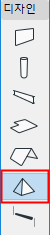
–툴바에서, 또는
–디자인 > 구조 엔지니어링 도구 > 구조 서포트
2.평면이나 3D 창에서, 해당 서포트를 추가하고 싶은 구조 해석 부재에 커서를 댑니다.
3. 부재 유형(1D 또는 2D)에 따라, 그래픽 피드백은 적용 가능한 서포트 요소(포인트, 선, 그리고/또는 표면)를 나타냅니다.


그래픽 미리보기: 1D 부재에 대한 포인트 및 선 서포트
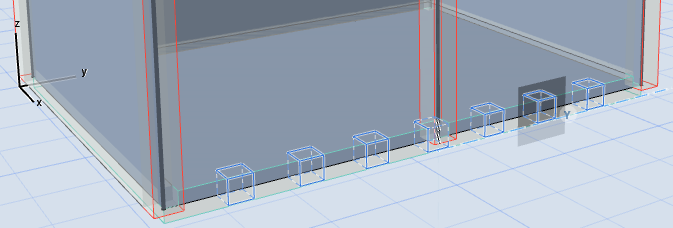

그래픽 미리보기: 2D 부재에 대한 선 및 표면 서포트
4.필요한 서포트 지오메트리가 보이면, 배치하여 클릭합니다.

5.필요한 경우, 서포트 도구 설정이나 정보 상자를 사용하여 추가 옵션을 설정합니다.
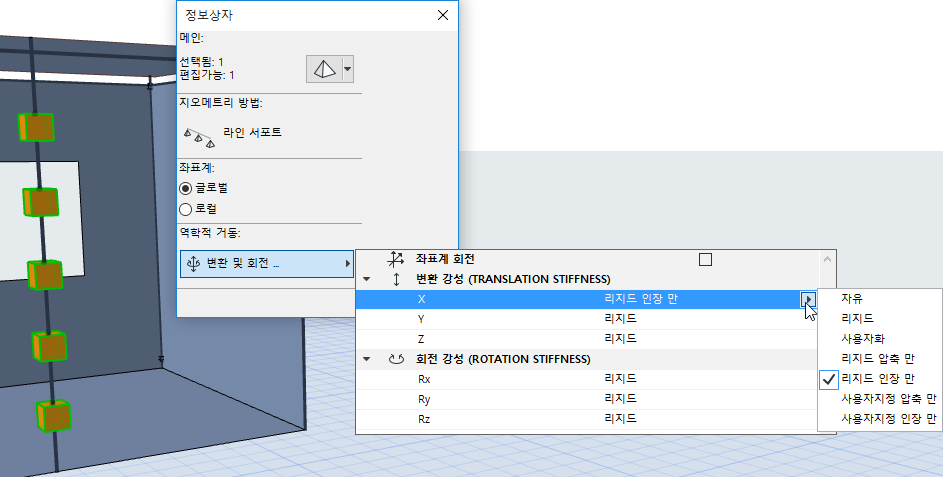
선 서포트 요소의 변환/회전 강성
구조 서포트 도구의 기본 설정
새 구조 서포트를 배치하면 기본 설정 요소는 포인트 서포트에서 사용하는 옵션 및 작업 단위(이 중 일부는 다른 서포트 지오메트리와는 관련이 없음)를 반영합니다. 그렇기 하지만 특정 서포트 지오메트리(예: 라인 또는 표면 서포트)에 필요한 값만 설정합니다.
배치 후, 선택 설정에서 올바른 관련 옵션과 작업 단위가 표시됩니다.
구조 서포트 만들기 명령을 사용하여 복수 요소에 대한 서포트를 만듭니다. 이 기능은 선택된 요소에, 또는 (아무 것도 선택하지 않은 경우) 구조 해석 모델 전체에 적용됩니다.
1.지지가 필요한 요소를 선택합니다.
2.디자인 > 구조 분석 요소 > 구조 서포트 만들기를 활성화합니다.
3.대화상자가 표시되면 1D 및/또는 2D 부재 서포트 배치에 대한 옵션을 설정합니다. (또는 구조 서포트 도구의 "즐겨찾기" 설정 선택)
선택한 요소에 따라 일부 옵션이 회색으로 나타날 수 있습니다.
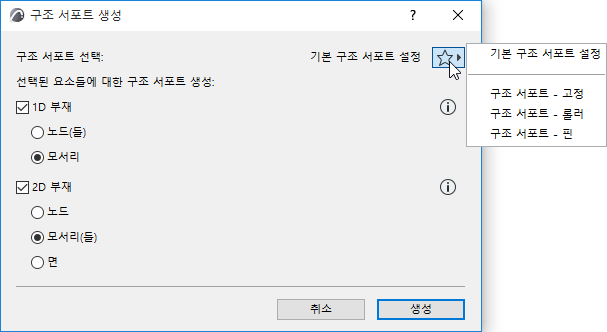
4.생성하기 를 클릭합니다. 선택한 부재에 구조 서포트가 나타납니다.